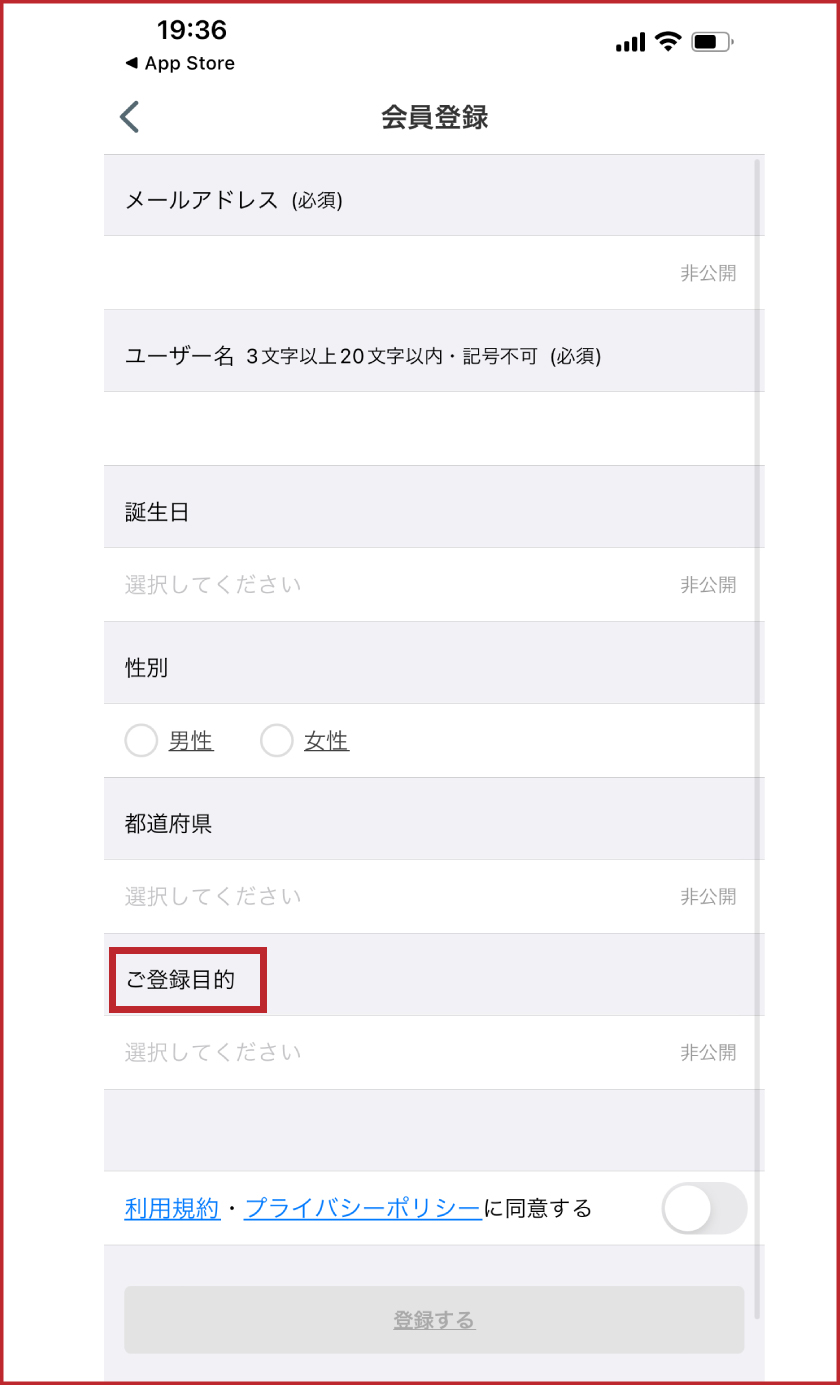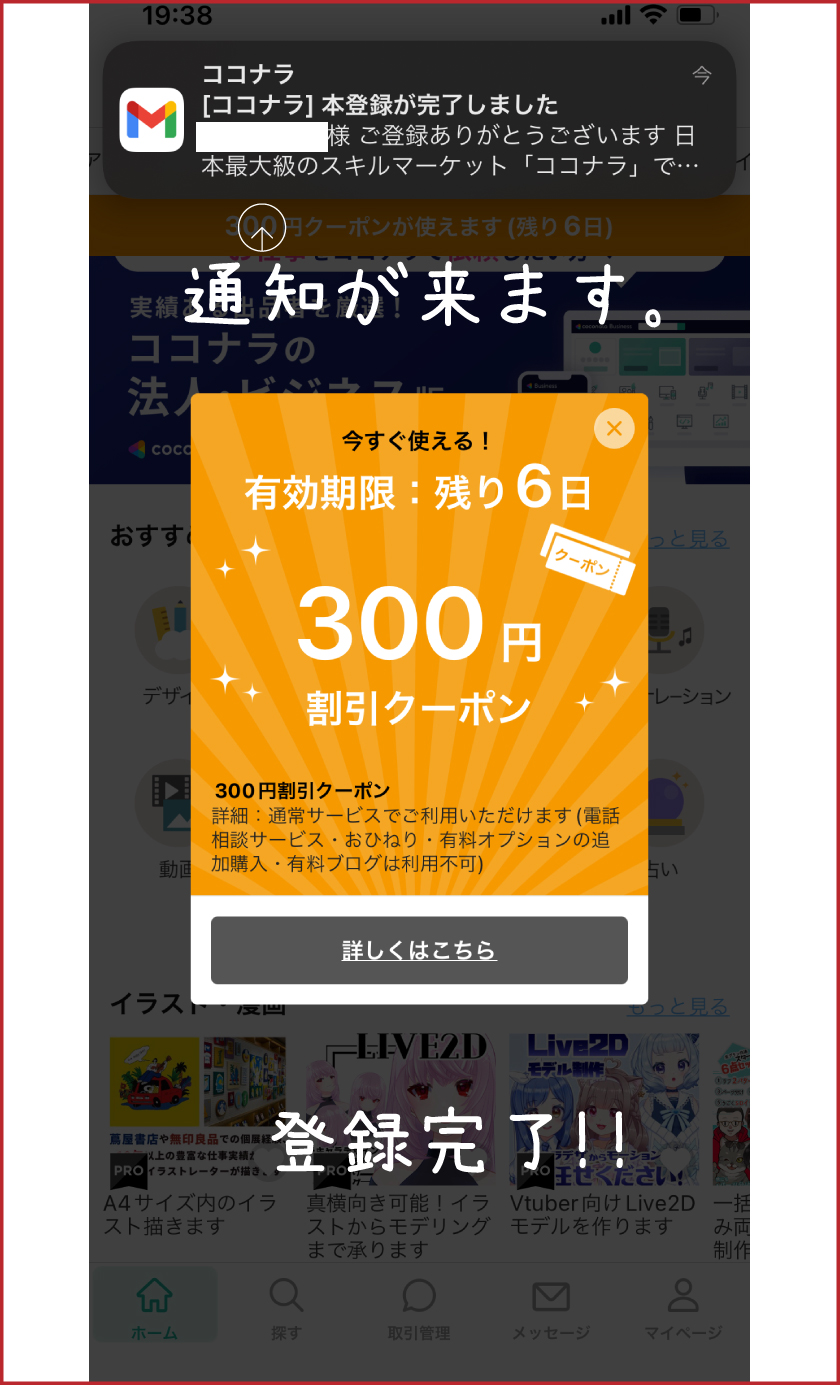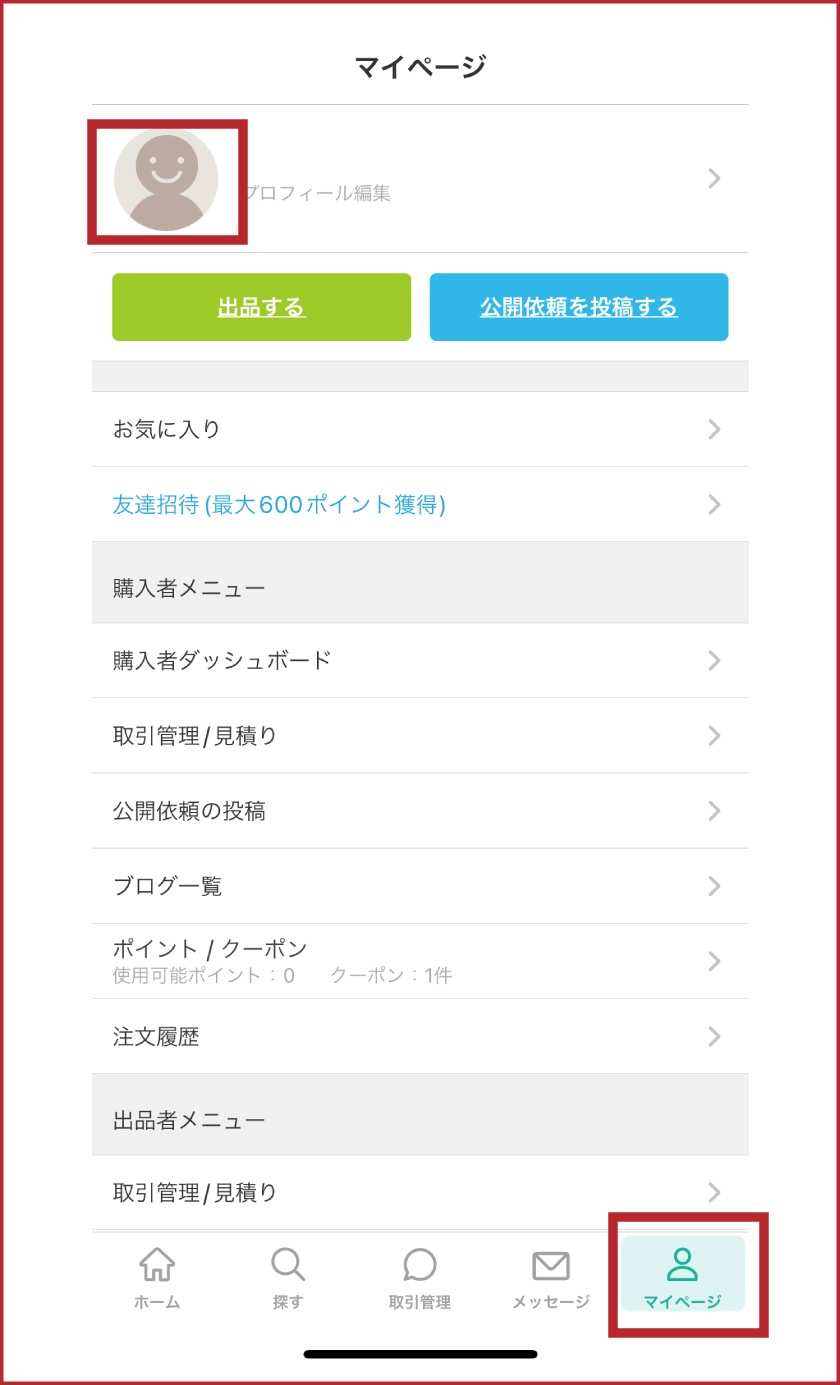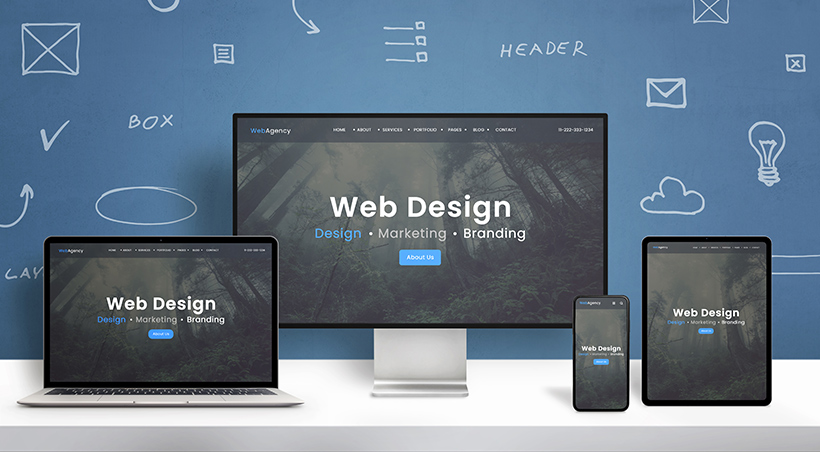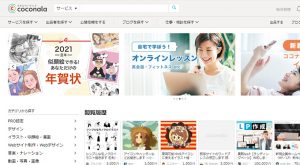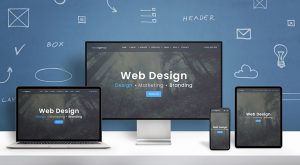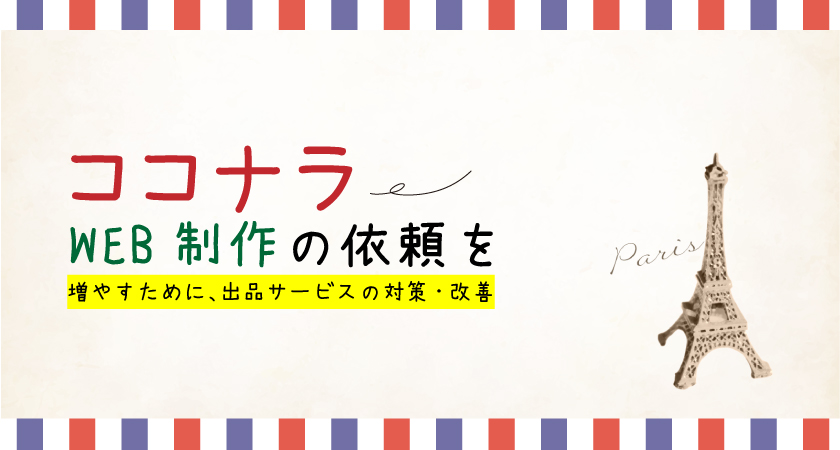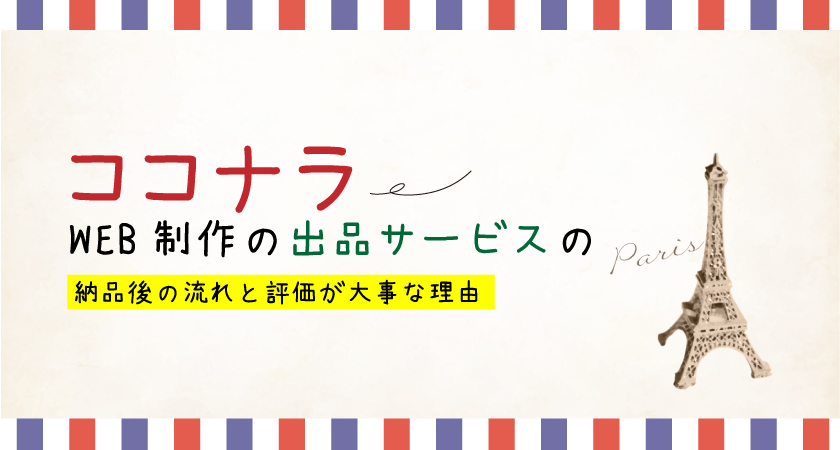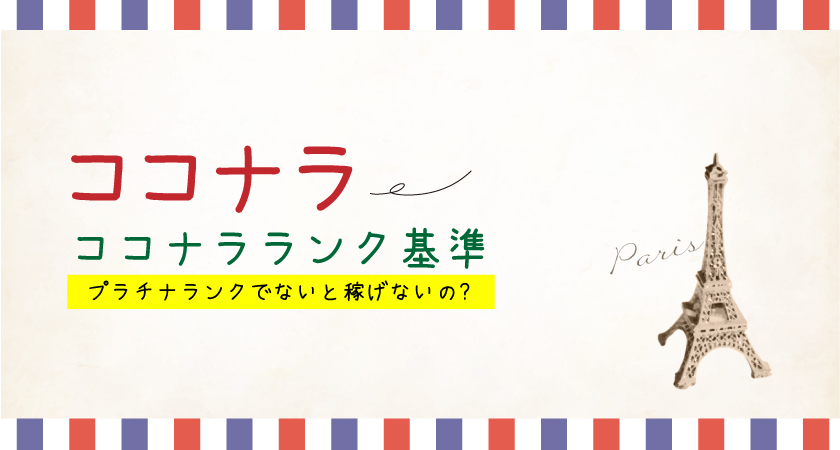ココナラでは、イラスト作成やホームページ制作依頼などジャンル問わず、購入したり、出品者として登録して売買ができるサービスです。
副業少しでも稼ぎたい方やもちろんプロの方もいるので、気軽に無料登録で始められるのがココナラの魅力です。

ココナラに無料でアカウント登録方法は、パソコンでもスマホからでも登録ができます。
私は、出品者、購入者としても利用しているので、アカウント登録手順から自分が依頼する出品者の探すおすすめの方法を紹介します。
※購入者の目線で登録手順を解説します。もちろんこれから出品する方にもおすすめです。
これからココナラで出品したい方は、下記の関連記事をおすすめします!
スマホからココナラに登録する

パソコンから登録ができるのですが、ただココナラの商品を購入する方って多くが、基本的にスマホから気軽に登録しますよね?
アカウント登録は、わざわざパソコン開かずに『スマホ』でアカウント登録ができます。
ココナラアプリがおすすめ
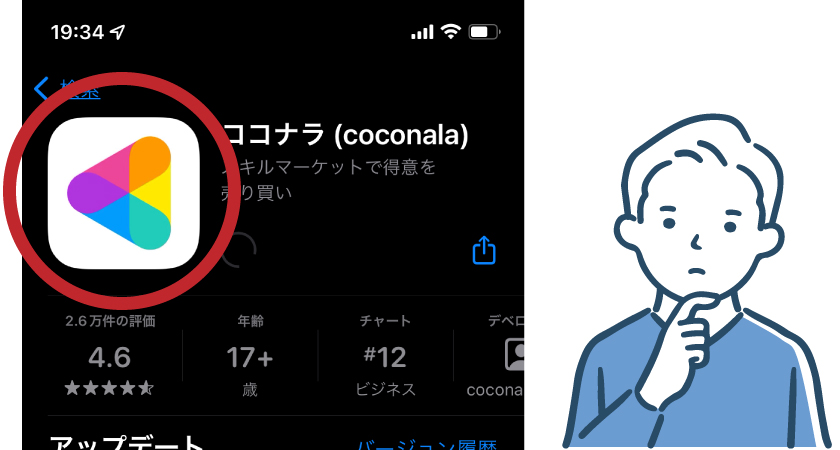
スマホでアカウント登録後に『ココナラアプリをダウンロード』することをおすすめします。
アプリをダウンロードがおすすな理由
- 携帯にココナラからメッセージ通知がくるので分かりやすい。
- アプリなので、携帯からココナラ画面が開きやすくて、返信の対応がすぐにできる。
- 一度ログインをしておけば、すぐにココナラの管理画面にログインできる。
アプリでココナラをダウンロード
初回のお得な300円クーポン付き

ココナラのアカウント登録を一緒にしていきましょう。
登録特典として300円クーポンをGET!
iPhoneやアンドロイドのスマホからアプリダウンロード画面を開いて『ココナラと検索』して、ダウンロードができます。
ココナラ(coconla)の表記で表示されているかと思います。
TVCM放映で知名度UP
★ココナラ
3分で!?携帯からココナラアカウント登録する流れ
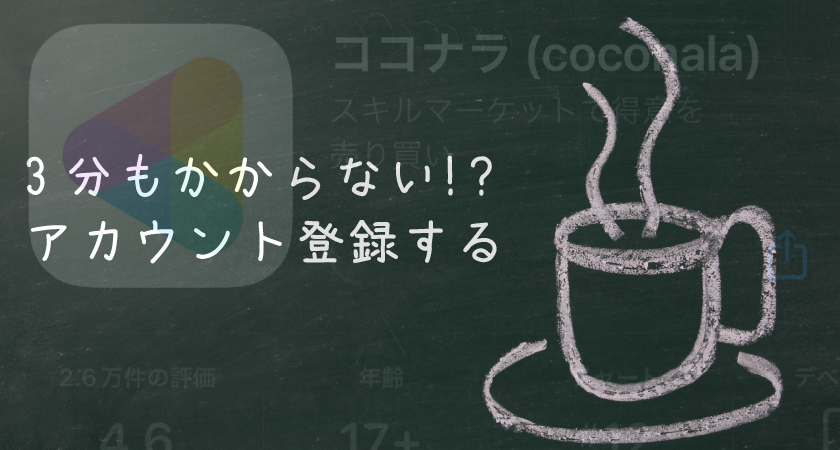
メールアドレス登録方法について
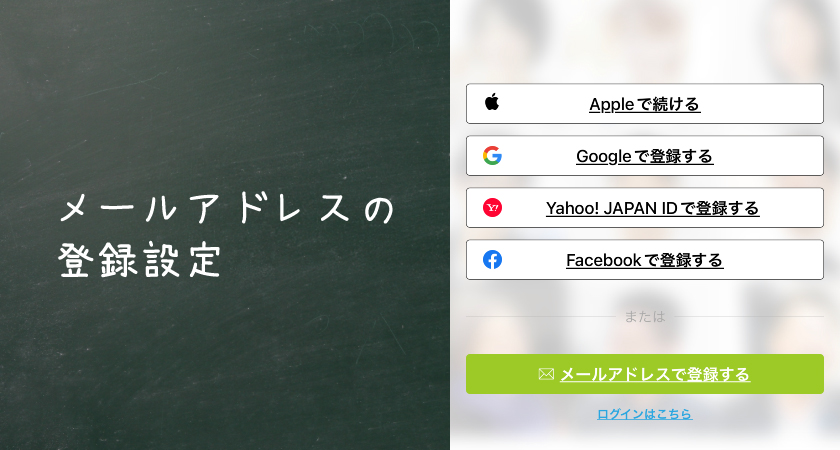
登録するメールアドレスは5種類から登録可能です。
- Apple
- Yahoo!Japan
- その他メールアドレスでも登録可能
ココナラ会員登録の流れをチェック
アカウント登録後にプロフィールアイコンを設定
登録後にログインをすると左上にプロフィール編集があるので、クリックをするとプロフィールのアイコンや自己紹介分が追加できます。
プロフィール用のアイコン画像の設定とちょっとしたプロフィール文を入力することをおすすめします。必須項目ではないので、設定したほうが見た目や印象が良くなります。
私は、ココナラでは出品者としても利用していますが、お客様とのやり取りは、ココナラ専用のチャットで依頼のやり取りをします。
※購入後にビデオチャット機能が利用できます。(zoomの機能が利用できるイメージです。)
アイコン画像とプロフィール文があると購入者の情報を確認できるので、『どういう方なのかな』と少しでも想像ができます。
出品者側としては、設定されていたほうが嬉しいです。
アイコンの設定は、顔写真の方もいれば、イラスト、風景画像など様々です。
あるとなしだけでは、印象が違うので、余裕がありましたら設定してみてください。
300円クーポンGET!
★ココナラ
ココナラの出品サービスを購入する方法

ココナラでは、4つの出品サービスを検索する方法がありますので紹介します。
サービス(カテゴリー)で検索
様々なジャンルや出品数が多くて分かれているのですが、求めている出品サービスを見つけることができます。
ただ、件数が多いので、見つけるのが難しいですが、『おすすめ検索』をして上位にある出品者に相談するのもいいですね!
出品者で検索
出品者で探すことができます。
全体の評価が高い順で並んでいたり(評価が高い人ほど金額が高いイメージ)、依頼内容に応じて項目を絞って検索もできるので、自分に合った出品者が見つけやすいです。
キーワードで検索
例えば、依頼する内容がワードプレスの修正 レクチャーやブログサイトの修正などで検索すると依頼内容と合致する出品サービスを絞って探すことができます。
ココナラで購入するならオススメ!公開依頼サービス
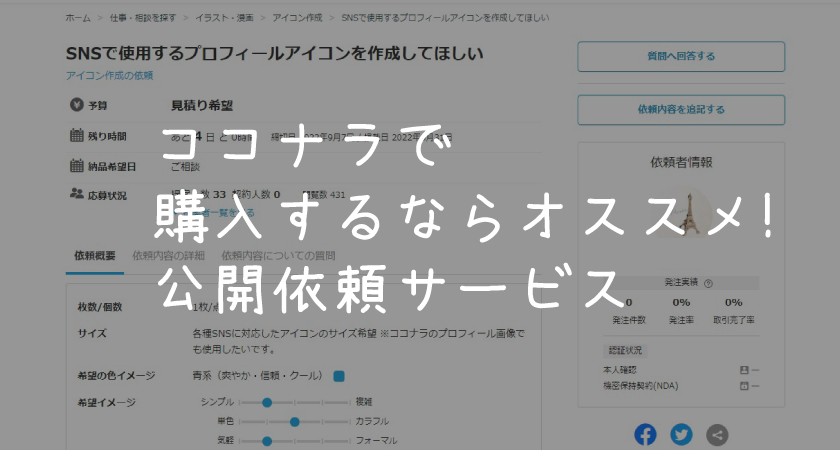
自分が依頼する内容を公開依頼をして出品者から提案をもらって購入するシステムです。
出品者から提案が来て、マッチしたら購入できるので、わざわざ探さなくてすみますので、依頼者を探す手間が省けます!
あらかじめ金額の提示が出来るので、予算に合わせて提案もしてくれます。
こんな方におすすめ!
- 出品サービスを探す時間がない方
- 出品サービスが多すぎるので探すのが難しいと思っている方
- 提案してもらって、購入するか検討したい方
- お見積り金額を提示して、提案してほしい方
時短にもなるし提案もしてくれるので、公開依頼をして出品者を見つけて購入する方法はおすすめです。
TVCM放映で知名度UP
★ココナラ